光盘刻录大师怎么复制光盘 光盘刻录大师复制光盘方法
- 时间:2015年04月02日 10:59:59 来源:魔法猪系统重装大师官网 人气:18307
我们拍摄了一些好的视频,或者制作一个好的教程在光盘中,想要将其复制下来放置另一个光盘中的时候。会用到光盘刻录大师,那么光盘刻录大师是怎么复制呢?下面小编就给大家分享一篇光盘刻录大师怎么复制的文章,希望能帮到大家
步骤一:在电脑自带光驱里放入源文件光盘,在外置光驱里放入一张空白可刻录光盘。按文件大小可选CD或DVD。
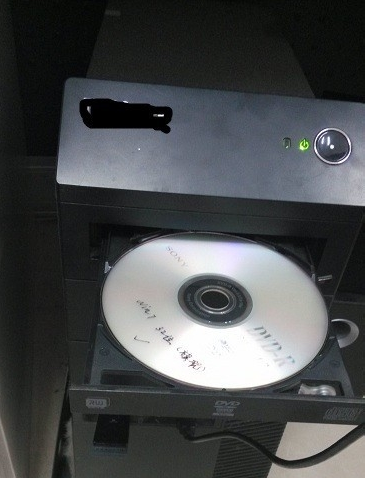
步骤二:打开光盘刻录大师,选复制光盘

步骤三:选好源光盘,单光驱无所谓,双光驱要注意看软件自动搜索后给出的光驱是不是源光驱。确定就点“下一步”
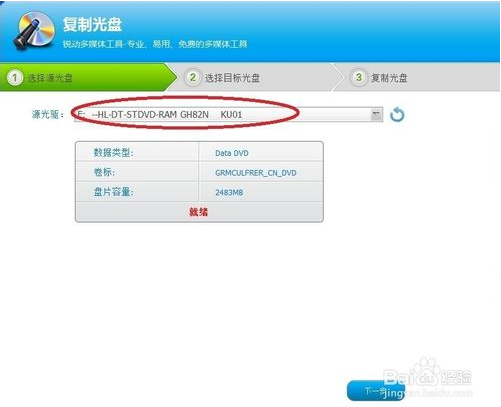
步骤四:软件会自动搜索目标光盘,如果找到外置光驱了,那会推荐出来。不正确可以手动更换“刻录光驱”选项。刻录前可以对下图红圈中参数进行修改。
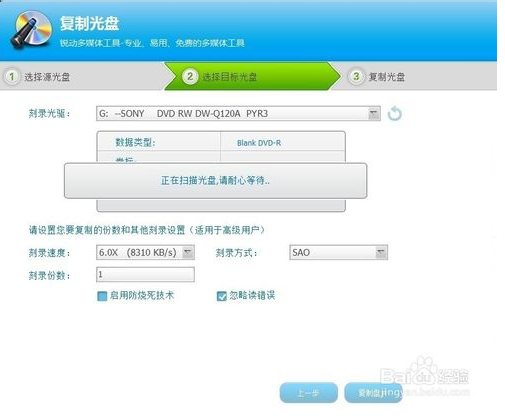
步骤五:如果没找到外置光驱,那会显示如下图。这样的话会先把盘内容复制到电脑上,然后弹出源盘,换上空白光盘后进行复制。(我们略过这一步还是说双光驱)
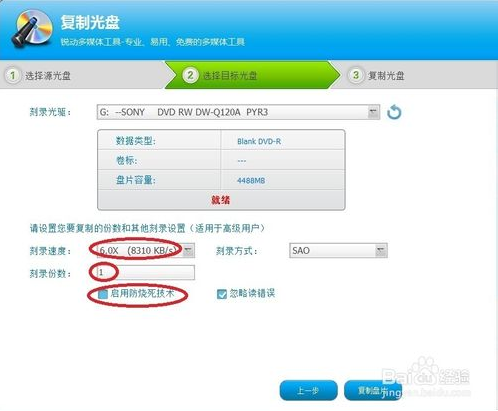
步骤六:确定找到外置光驱了,我们点开始复制,复制过程会先进行数据缓冲,再是设备缓冲,然后开始复制,这些过程都是自动的。

步骤七:刻录完成提示
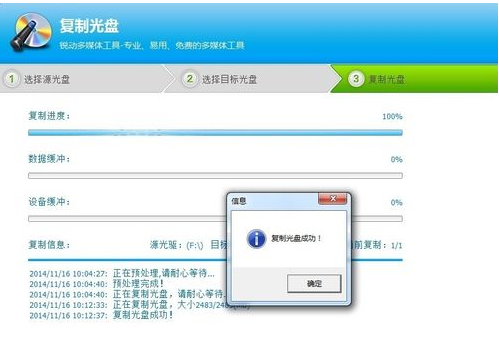
刻录就完成了。
| 软件名称: | 光盘刻录大师8.0免费版 |
| 软件大小: | 35.3M  |
| 下载地址: | http://www.pc6.com/softview/SoftView_17982.html |









